På fredag i forrige uke publiserte vi en veiledning om hvordan du får Windows 8 og Windows 8.1 til å se ut som Windows 7 igjen. Veiledningen er nyttig for de som ikke er fornøyd med den nye utformingen av Windows 8 og 8.1, og gir detaljerte instruksjoner om hvordan Windows 7 og Windows 8 kan bli bedre kjent med Windows 7, ved å installere et par tredjepartsprogrammer og deaktiverer noen funksjoner introdusert med Windows 8 og 8.1.

Guiden viser hvordan du deaktiverer alle irriterende funksjoner i Windows 8 og 8.1, og hjelper deg også å aktivere alle manglende funksjoner, inkludert den gode gamle Start-menyen, ved å installere en gratis programvare kalt ViStart. Før jeg begynte å skrive veiledningen, installerte jeg min favoritt ViStart for å aktivere startmenyen og tok noen skjermbilder av startmenyen for guiden.
Etter å ha tatt noen skjermbilder av ViStart Start-menyen og publisert innlegget, avinstallerte jeg programmet da jeg finner Start skjerm lettere og kraftigere enn den gamle Start-menyen.

Etter å ha avinstallert ViStart, la jeg merke til at det for en eller annen grunn var starttekst på den ekstreme venstre side av oppgavelinjen (i stedet for ViStarts startord). Siden jeg allerede hadde avinstallert ViStart, viste det ikke noe valg på Start-teksten.
Etter å ha spilt med oppgavelinjen en stund, fant jeg endelig en måte å fjerne startteksten på. Hvis Start-tekst vises på oppgavelinjen, selv etter at du har fullstendig avinstallert ViStart-programmet, må du følge de nedenfor nevnte instruksjonene for å fjerne startteksten.
Trinn 1: Høyreklikk på den tomme plassen på oppgavelinjen.
Trinn 2: Klikk Verktøylinjer og fjern deretter merket Alternativet Start . Det er det! Start-teksten forsvinner fra oppgavelinjen.
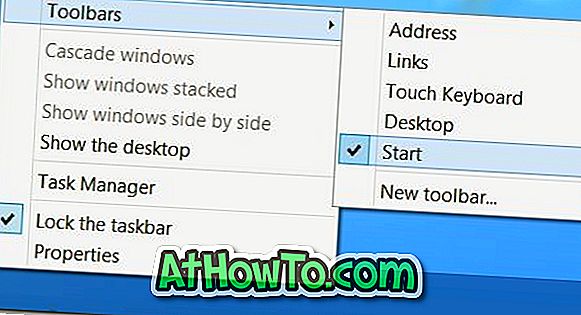
Hvis du er på Windows 8.1 og ønsker å gjemme eller fjerne Start-knappen, kan du følge vår måte å skjule eller fjerne Start-knappen i Windows 8.1.














